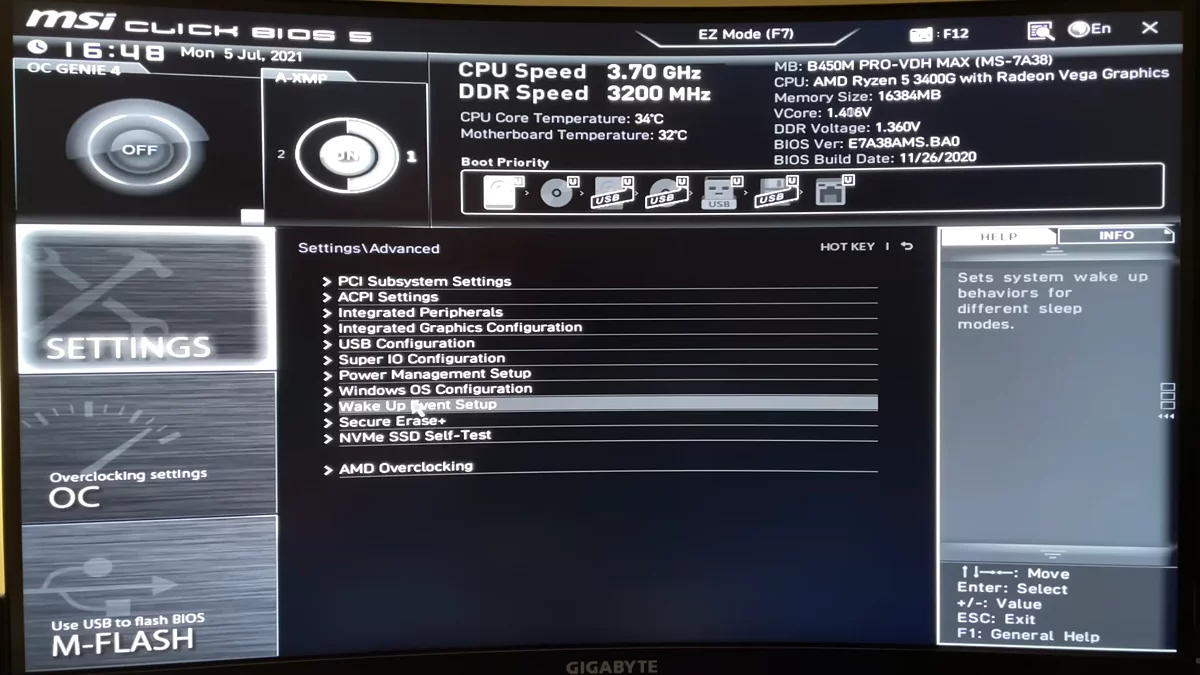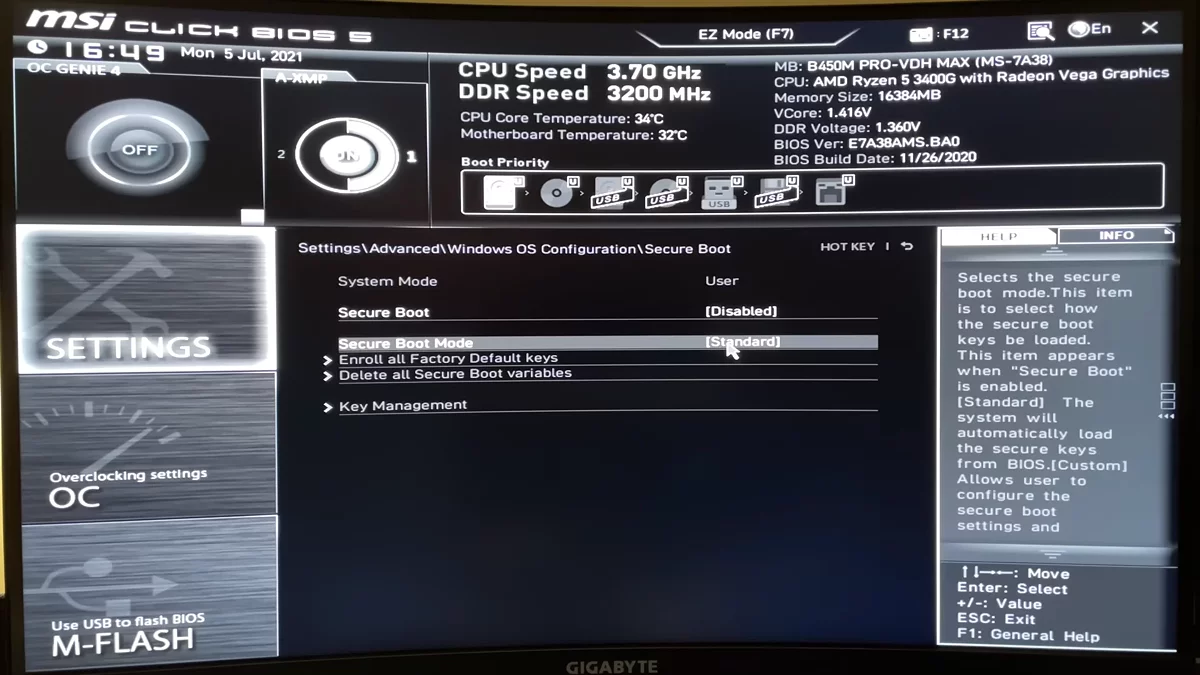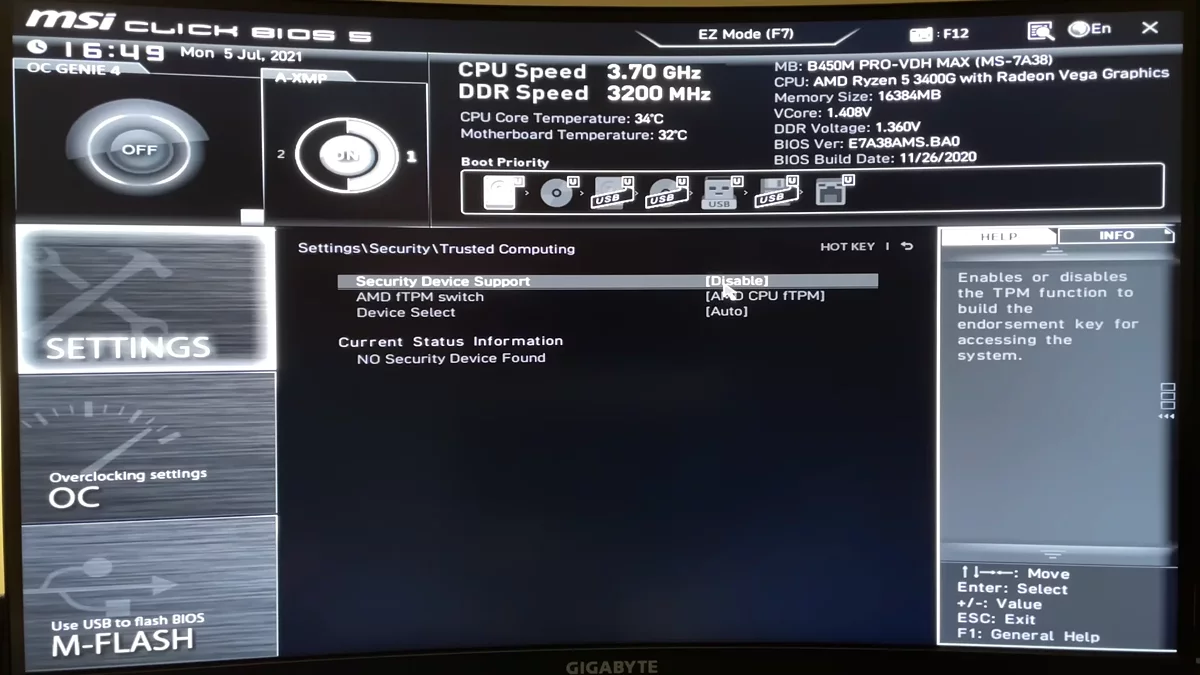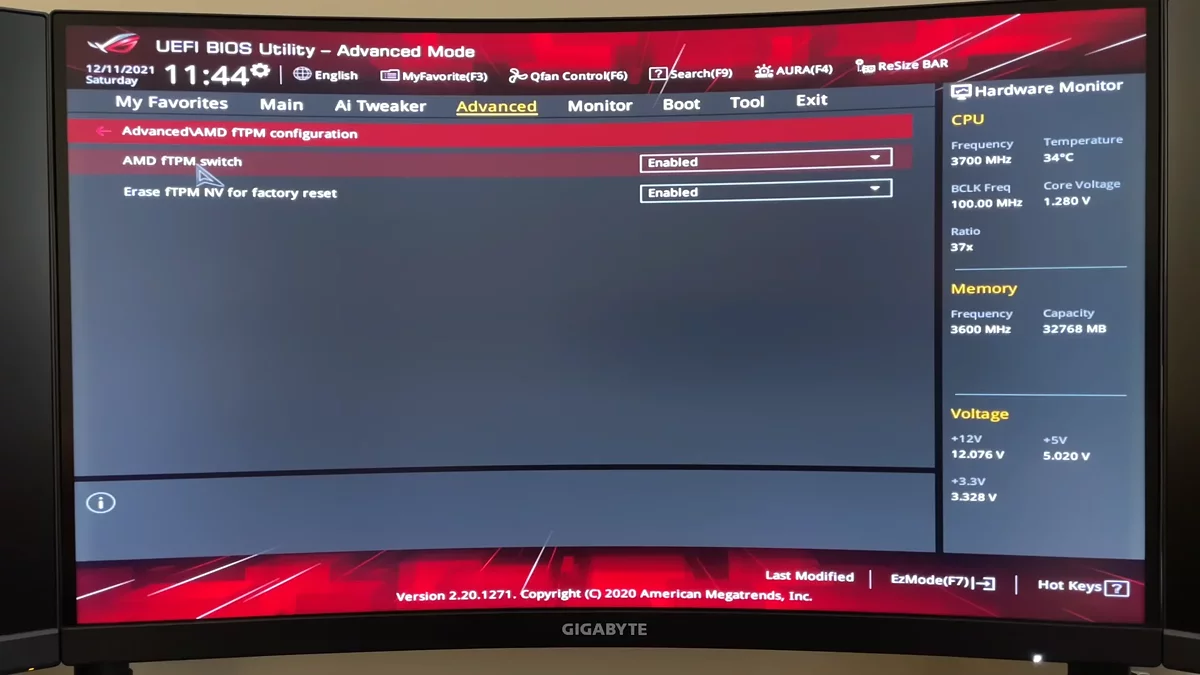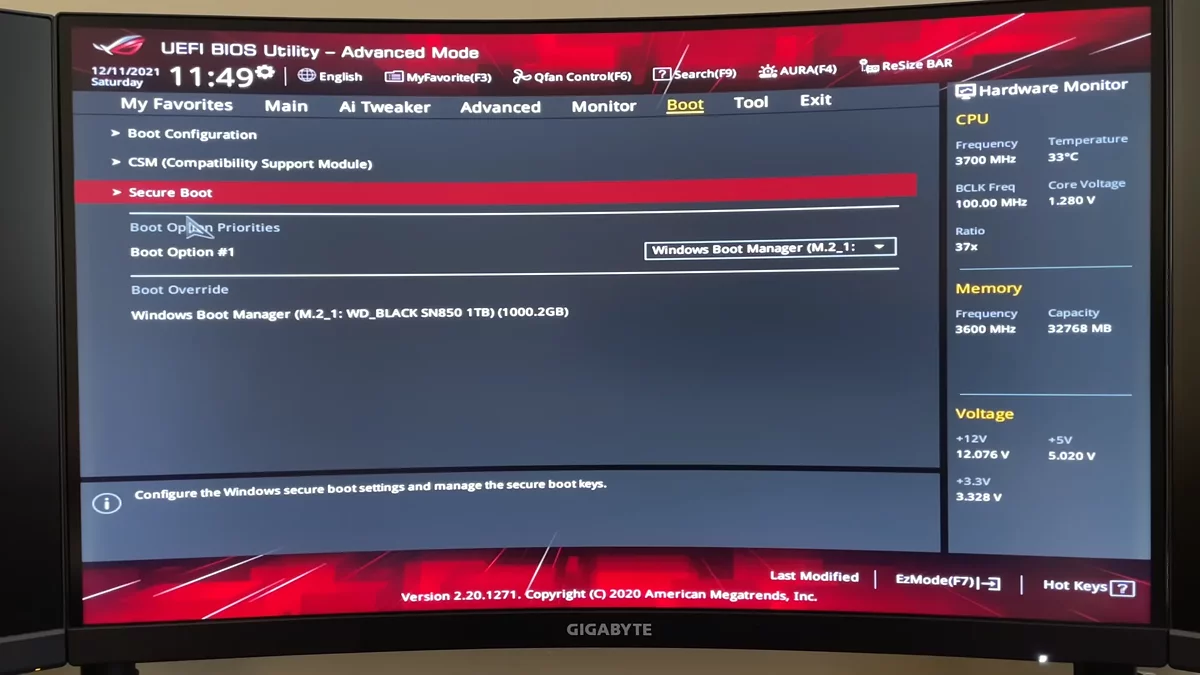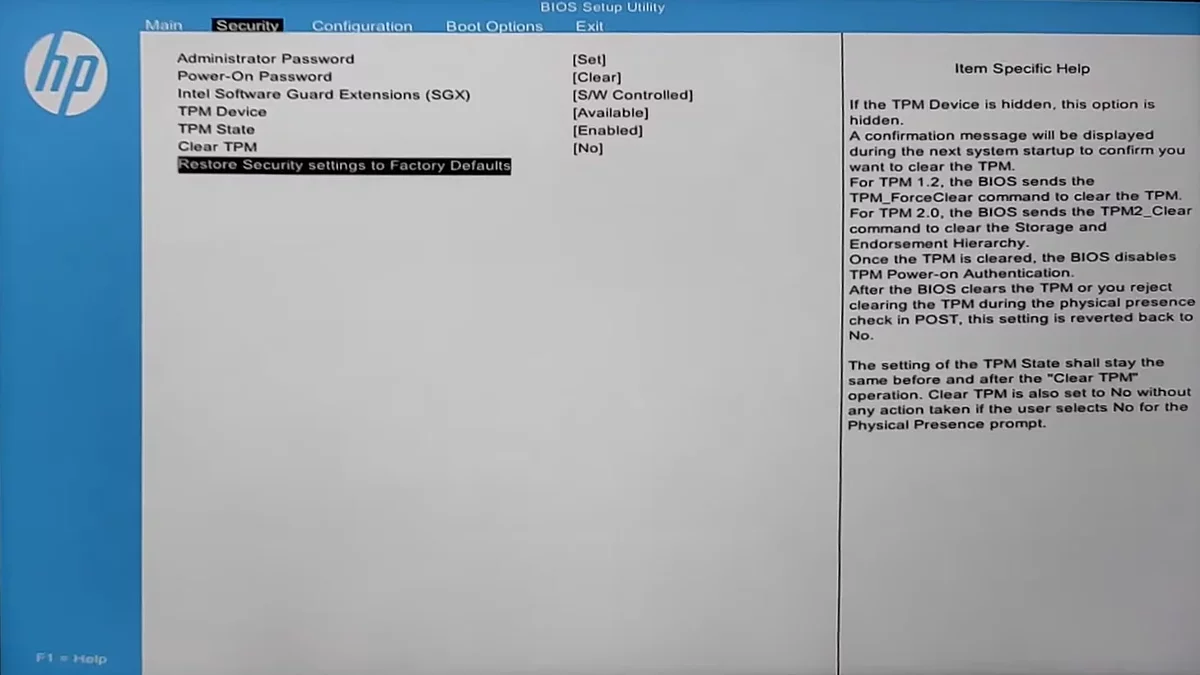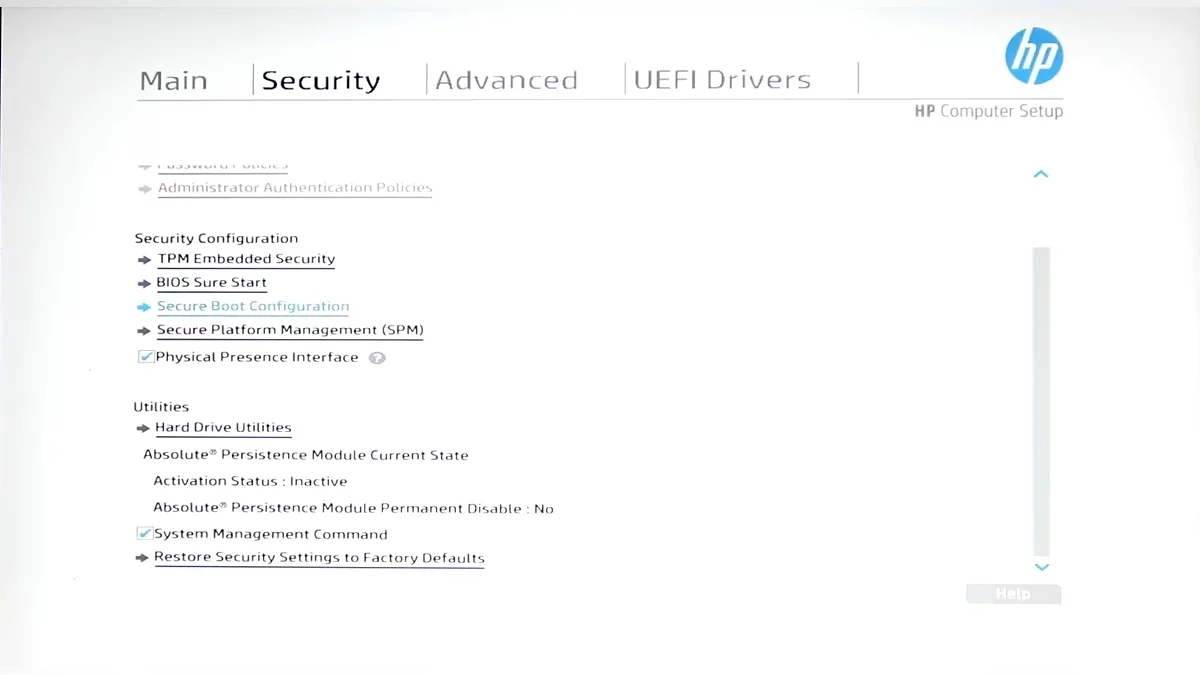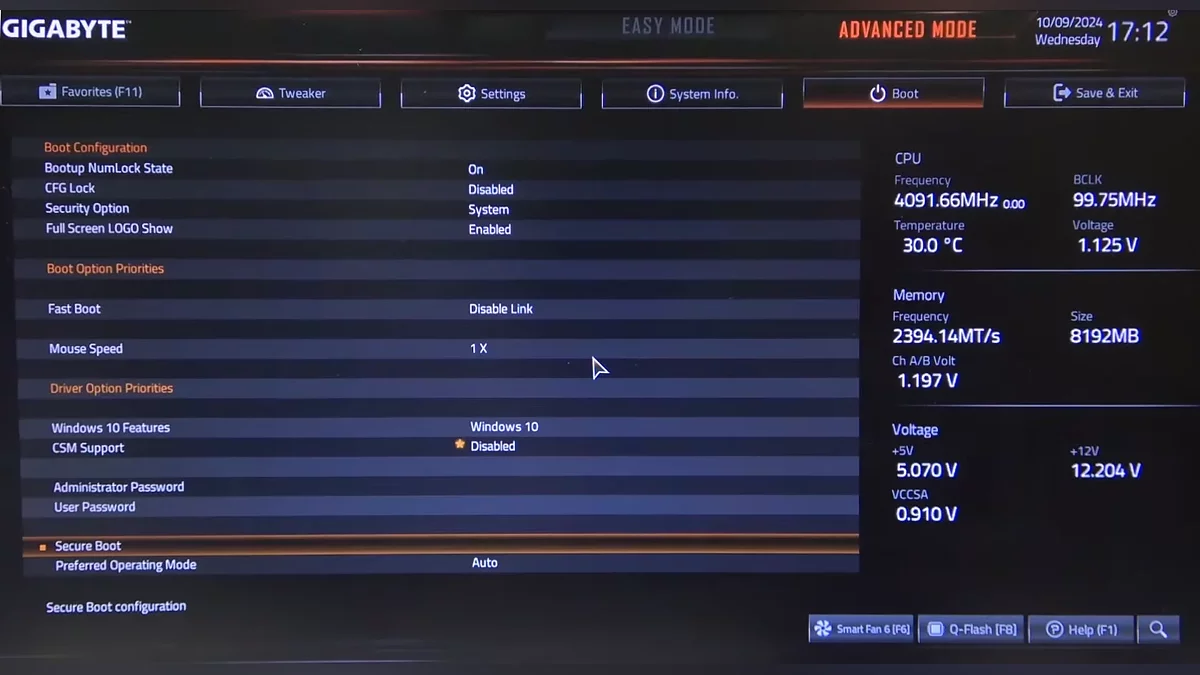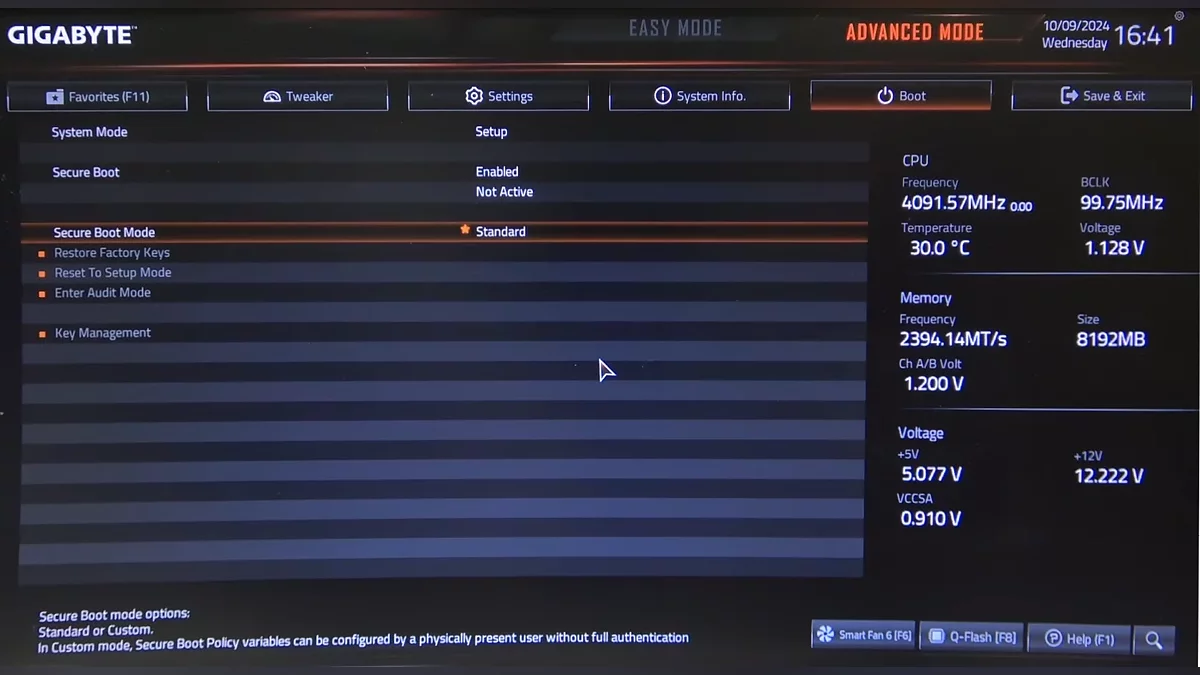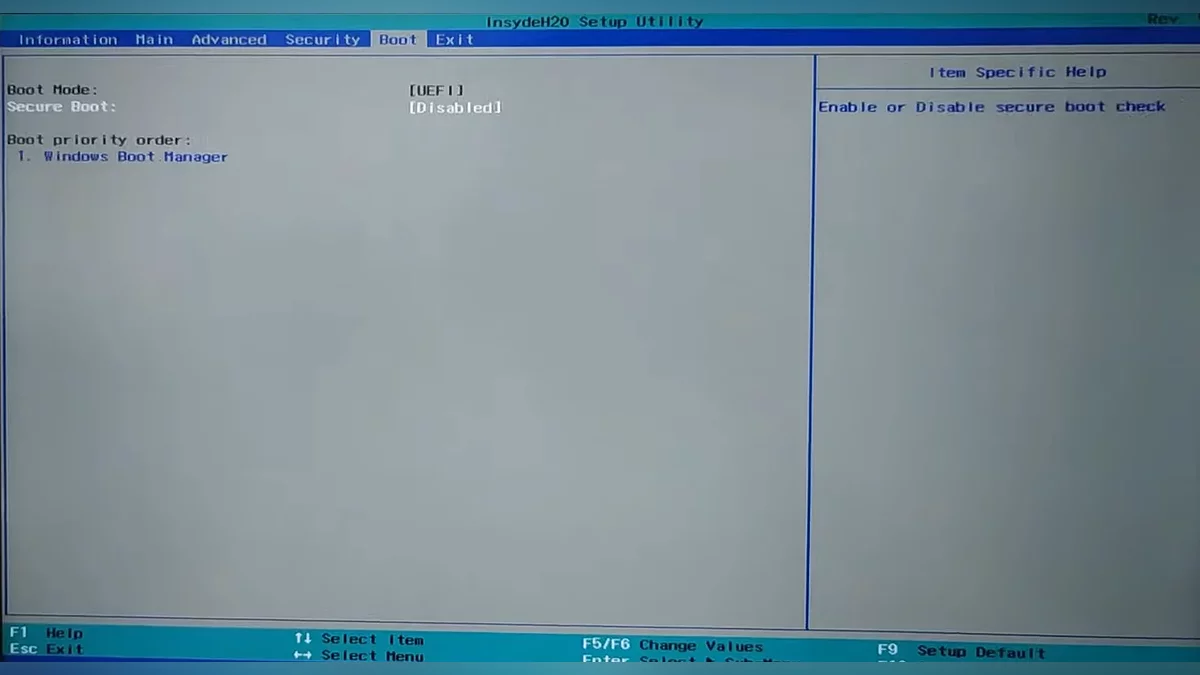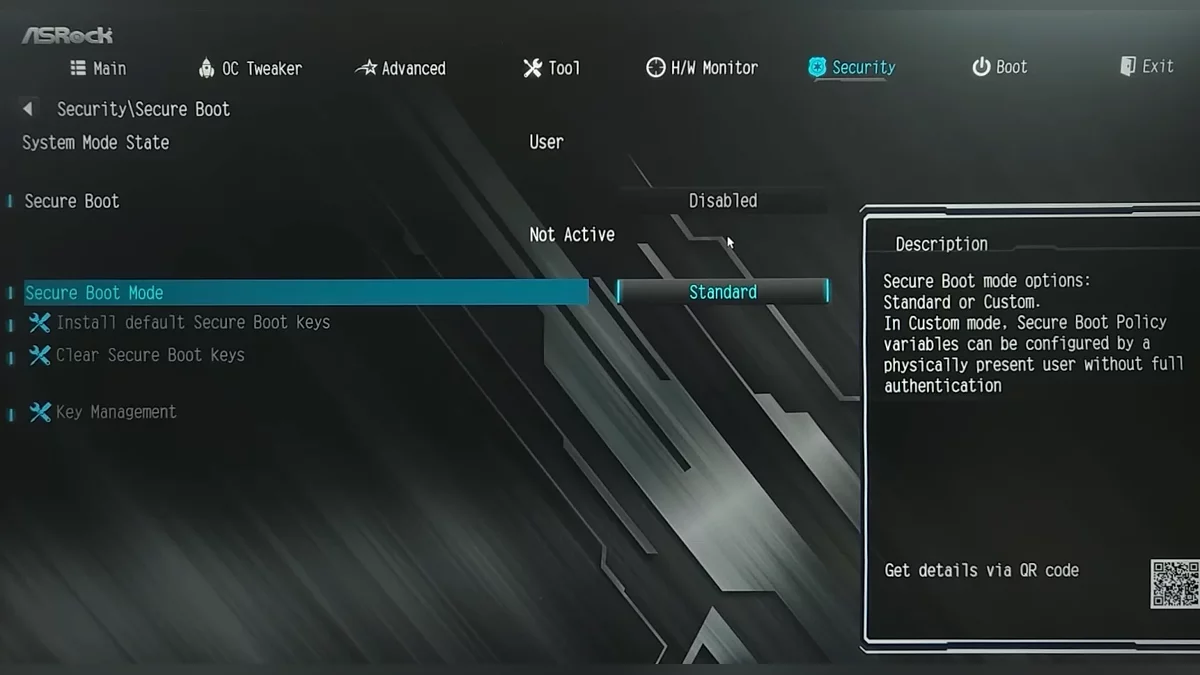Como Habilitar o Secure Boot em Qualquer Placa-Mãe para Jogar Battlefield 6
 Vladislav Sham
Vladislav Sham
Battlefield 6 está chegando muito em breve. No entanto, neste momento, todos os jogadores podem experimentar o projeto gratuitamente como parte do teste beta aberto. O problema é que, para iniciar o jogo, você precisará passar por algumas etapas e realizar algumas ações sem as quais "o seis" simplesmente se recusa a iniciar. Sem o recurso Secure Boot ativado em sua placa-mãe, Battlefield 6 simplesmente não conseguirá inicializar seu sistema anti-trapaça. Neste guia, explicaremos o que pressionar na BIOS para ativar o Secure Boot e finalmente descobrir se o novo Battlefield é realmente tão bom.
Para que Serve o Recurso Secure Boot?
Secure Boot é um recurso padrão de segurança no Windows 10 e Windows 11 que filtra rigorosamente os programas instalados. Qualquer coisa sem um certificado assinado ou que pareça suspeita não será instalada no sistema operacional. Battlefield 6 inclui o anti-trapaça Javelin , que funciona em conjunto com o Secure Boot. O recurso deve ajudar a detectar e remover software de terceiros. E apesar das alegações da EA de que essa funcionalidade leva a menos trapaceiros, na realidade—no primeiro dia da beta, já havia mais de 300.000 trapaceiros.
Preparando para Ativar o Secure Boot
Antes de começar a fuçar na BIOS e procurar o recurso desejado, você primeiro precisa ter certeza de que ele está realmente desativado. Para fazer isso:
Pressione a combinação de teclas Win + R . Na janela "Executar" que aparece, digite o comando msinfo32.exe. Em seguida, pressione Enter. As informações do sistema serão exibidas. Olhe pela janela e verifique a linha "Modo BIOS". Certifique-se de que seu sistema está no modo UEFI. Se algo diferente for listado, explicaremos o que fazer abaixo. Em seguida, verifique a linha "Estado do Secure Boot". Se disser "Ativado", mas o jogo ainda não iniciar, então você tem um problema diferente impedindo Battlefield 6 de começar.
Alterando o Modo do Disco Rígido de MBR para GPT
Para descobrir qual modo de disco rígido você tem, pressione a combinação de teclas Win + X . Na lista que aparece, selecione "Gerenciamento de Disco". Encontre o disco onde seu sistema operacional está instalado (por padrão, este é o disco C). Clique com o botão direito na coluna da esquerda e selecione "Propriedades". Em seguida, escolha a guia "Volumes". Lá você verá "Estilo da Partição". Se disser "Tabela de Partição GUID (GPT)", você não precisa fazer mais nada. Se disser MBR, você precisará alterá-lo.
Digite cmd na barra de pesquisa do Windows. Clique com o botão direito e selecione "Executar o Prompt de Comando como administrador". Em seguida, cole a seguinte linha:
Se você não souber o número do seu disco com o sistema operacional, pressione a combinação de teclas Win + R e digite diskmgmt.msc. Em seguida, pressione Enter. O programa de Gerenciamento de Disco será aberto. Olhe pela lista de discos rígidos disponíveis e lembre-se do número do disco do qual o Windows inicializa. Agora você pode inserir esse número na linha CMD.
Vamos voltar ao prompt de comando. Depois de colar a função impressa acima, pressione Enter. Uma verificação começará, após a qual o sistema informará se a conversão segura é possível. Se você não tiver certeza de suas ações, pode facilmente fazer uma cópia de backup do disco. De qualquer forma, você precisa pressionar a tecla "seta para cima" no seu teclado para voltar à linha. Agora mude a palavra validate para convert. Sua função deve ficar assim:
Pressione Enter e aguarde o processo terminar. No final, você verá a mensagem "Conversão concluída com sucesso." Se você vir a mensagem "Falha ao atualizar ReAgent" durante a conversão, não se preocupe com isso. Isso não afetará o sistema de forma alguma. No entanto, se você vir a mensagem: "Antes que o novo sistema possa inicializar corretamente, você precisa mudar o firmware para inicializar no modo UEFI!" significa que você inseriu o número do disco errado. Verifique novamente.
Ativando o Secure Boot Padrão na BIOS
Reinicie seu PC e entre na BIOS. Para fazer isso, você precisa pressionar uma tecla específica, dependendo da sua placa-mãe. Normalmente, é Del, F2 ou F12.
Uma vez na BIOS, entre no "Modo Avançado". Se não houver essa opção, vá para a guia "Avançado" usando as teclas de seta. Em seguida, use as teclas para rolar até a seção de Inicialização. Encontre a seção CSM na lista. Pressione Enter nela. Você verá o rótulo "Iniciar CSM". Se estiver ativado, mude para "Desativar".
Pressione ESC para voltar à seção de Inicialização. Abra o Secure Boot. A linha "Tipo de SO" aparecerá. Selecione o modo UEFI do Windows. Depois disso, você pode sair da BIOS com a tecla F10 e salvar as alterações.
Como Ativar o TPM 2.0. O que Fazer se o Secure Boot Estiver Ativado, mas o Jogo Não Iniciar
Se você ativou o Secure Boot, mas o jogo claramente diz que está desativado, isso significa que o TPM 2.0 não está funcionando. Para verificar isso, você precisa pressionar Win + R e na janela que aparece digitar tpm.msc.
Verifique o campo "Status". Na parte inferior, deve dizer "O Módulo de Plataforma Confiável está pronto para uso." Se você ver outra mensagem, isso significa que o TPM 2.0 não está funcionando. Você precisará ativá-lo na BIOS também. Para fazer isso, vá para a guia Avançado . Pode também ser chamada de Segurança ou Computação Confiável. Ative o módulo confiável selecionando "Ativado", e escolha PTT se você tiver um processador Intel, ou fTPM se você tiver AMD.
Como Ativar o Secure Boot em Placas-Mãe MSI
Abra a BIOS usando a tecla Del. Pressione F7 para abrir o "Modo Avançado". Na lateral, selecione "Configurações" e clique na guia "Segurança". Em seguida, você precisa clicar em "Computação Confiável". Selecione "Suporte a Dispositivo de Segurança" e ative-o escolhendo "Ativar" na lista. Abaixo, há outra linha, "fTPM" ou "PTT" (dependendo do seu processador). Clique nela e selecione "Ativar".
Volte para "Configurações" e clique em "Avançado". Selecione "Configurações do SO Windows". A linha "Suporte WHQL do Windows 10 (ou 11)" aparecerá. Clique nela e defina como "Ativar". Dessa forma, desbloqueamos o acesso ao "Secure Boot". A linha aparecerá abaixo de "Suporte WHQL do Windows 10 (ou 11)". Clique nela.
Selecione "Controle do Secure Boot" e ative-o escolhendo "Ativar". Se você ver a mensagem: Aviso: CSM está carregado, clique em OK para fechar a mensagem. Em seguida, clique na cruz no canto superior direito para sair da BIOS e salvar as alterações. A janela "Salvar configuração e sair?" aparecerá. Selecione "Sim". Seu PC será reiniciado. Imediatamente pressione Del para abrir a BIOS novamente.
Vá novamente para "Avançado" e "Configurações do SO Windows". Vá para "Secure Boot" e ative "Controle do Secure Boot" novamente. Agora o recurso estará ativado. Saia da BIOS, salvando as alterações. Agora você pode jogar Battlefield 6 com segurança.
Como Ativar o Secure Boot em Placas-Mãe ASUS
Abra a BIOS usando a tecla Del. No canto superior direito, haverá um interruptor de modo. Selecione "Modo Avançado" ou pressione F7. Vá para a guia "Avançado" e selecione Configuração do fTPM da AMD (Configuração do PTT da Intel). Em seguida, clique em Interruptor fTPM da AMD (Interruptor PTT da Intel) e escolha "Ativado". Agora clique em "Sair" e use "Salvar Alterações e Reiniciar".
Após reiniciar, selecione "Avançado" novamente. Clique na guia "Computação Confiável". Clique em "Suporte a Dispositivo de Segurança" e ative-o escolhendo "Ativado". Depois disso, role para a direita pelas guias até "Inicialização". Clique em CSM. E desative o recurso "Iniciar CSM" selecionando "Desativado".
Volte para "Inicialização" e selecione "Secure Boot". Então, em "Tipo de SO", ative "modo UEFI do Windows". Agora saia da BIOS e salve as alterações.
Como Ativar o Secure Boot em Placas-Mãe HP
Abra a BIOS usando a tecla F10. Vá para a guia "Segurança" e selecione "Dispositivo TPM". Ative o recurso escolhendo "Disponível". Depois disso, novas linhas aparecerão. Clique em "Estado do TPM" e mude para "Ativado". Em seguida, abra a guia "Opções de Inicialização" e clique em "Secure Boot". Ative o recurso selecionando "Ativado". Saia da BIOS e salve as alterações.
Se você tiver uma versão mais nova de uma placa-mãe HP, então inicie a BIOS e selecione a guia "Segurança". Na lista, você verá o recurso "Segurança Embutida TPM". Clique nele e ative "Dispositivo TPM" escolhendo "Disponível". Ative "Estado do TPM" marcando a caixa ao lado. Depois disso, vá para a guia "Avançado". Clique em "Configuração do Secure Boot" e selecione "Configurar Suporte Legado e Secure Boot". Ative o recurso selecionando "Ativado".
Como Ativar o Secure Boot em Placas-Mãe GIGABYTE
Abra a BIOS usando a tecla Del. Selecione "Modo Avançado" para desbloquear todos os recursos. Vá para a guia "Inicialização" e verifique a linha "Suporte CSM". Se estiver definido como "Ativado", mude para "Desativado". Em seguida, saia da BIOS, salvando as configurações. Reinicie seu PC.
Após reiniciar, abra a BIOS novamente. Abra a guia "Inicialização". Na parte inferior da lista, você verá "Secure Boot". Ative o recurso selecionando "Ativado". Reinicie seu PC, saia da BIOS e salve as configurações.
Como Ativar o Secure Boot em Placas-Mãe ACER
Abra a BIOS usando a tecla Del. Use as setas para selecionar a guia "Autenticação". Ative "Secure Boot" clicando em "Ativado". Em seguida, role para a direita até "Opções de Inicialização". Clique em "Iniciar CSM" e selecione "Nunca". Pressione a tecla F10 para salvar as alterações e reiniciar o sistema.
Como Ativar o Secure Boot em Placas-Mãe ASROCK
Abra a BIOS usando a tecla F2. Abra a seção "Boot\CSM (Módulo de Suporte de Compatibilidade)". Defina o parâmetro CSM como "Desativado". Pressione F10 para sair da BIOS e salvar as alterações. Depois disso, reinicie seu PC e abra a BIOS novamente.
Vá para a guia "Segurança\Secure Boot". Na linha "Modo Secure Boot", selecione "Personalizado". Na parte inferior, haverá uma linha "Instalar chaves padrão do Secure Boot". Clique nela e escolha "Sim". Se você ver a linha "Descartar Alterações e Sair", selecione "Não" e clique em "Secure Boot", escolhendo "Ativado".
Como Iniciar Battlefield 6 Sem Ativar o Secure Boot
Embora ativar o recurso Secure Boot seja estritamente necessário para iniciar Battlefield 6, alguns entusiastas encontraram uma maneira de contornar essa proteção.
Primeiro, desative a internet através de "Conexões de Rede". A opção pode ser encontrada em: Painel de Controle\Rede e Internet\Conexões de Rede. Clique com o botão direito na sua conexão e clique em "Desativar".
Inicie o jogo usando o atalho da pasta do jogo. Depois disso, o jogo pedirá que você abra o Steam ou o EA App. Ignore a mensagem e clique em: "Conectar". Assim que o logotipo de início do Battlefield 6 aparecer, espere ele desaparecer, então ative a internet.
O jogo será iniciado sem quaisquer requisitos.
Erros Comuns ao Iniciar Battlefield 6
Secure Boot e TPM 2.0 estão ativados, mas o jogo não inicia. — Verifique o modo UEFI e tenha certeza de desativar o modo de inicialização Legado/CSM.
O jogo fecha imediatamente após o logotipo. — Instale os drivers mais recentes para sua placa de vídeo.
Battlefield 6 diz que software suspeito foi detectado no sistema. — Desinstale o Daemon Tools e o Cheat Engine. Em seguida, reinicie seu sistema.
Outros guias
- Battlefield 6 — Melhores Configurações Gráficas e Guia de Otimização
- Guia das Melhores Armas para Cada Classe em Battlefield 6
- Battlefield 6: Missões de Cura Não Registrando — Como Corrigir
- Recompensas da Edição Phantom do Battlefield 6 Não Recebidas — Como Corrigir
- Como Participar do Teste Beta Aberto de Battlefield 6
- Battlefield 6: Todos os Requisitos e Métodos para Desbloquear Armas
- Battlefield 6: Missões de Reparação de Veículos Não Registrando — Como Corrigir
-
![]() Battlefield 6 — Melhores Configurações Gráficas e Guia de Otimização
Battlefield 6 — Melhores Configurações Gráficas e Guia de Otimização -
![]() Guia das Melhores Armas para Cada Classe em Battlefield 6
Guia das Melhores Armas para Cada Classe em Battlefield 6 -
![]() Recompensas da Edição Phantom do Battlefield 6 Não Recebidas — Como Corrigir
Recompensas da Edição Phantom do Battlefield 6 Não Recebidas — Como Corrigir -
![]() Como Participar do Teste Beta Aberto de Battlefield 6
Como Participar do Teste Beta Aberto de Battlefield 6 -
![]() Battlefield 6: Todos os Requisitos e Métodos para Desbloquear Armas
Battlefield 6: Todos os Requisitos e Métodos para Desbloquear Armas